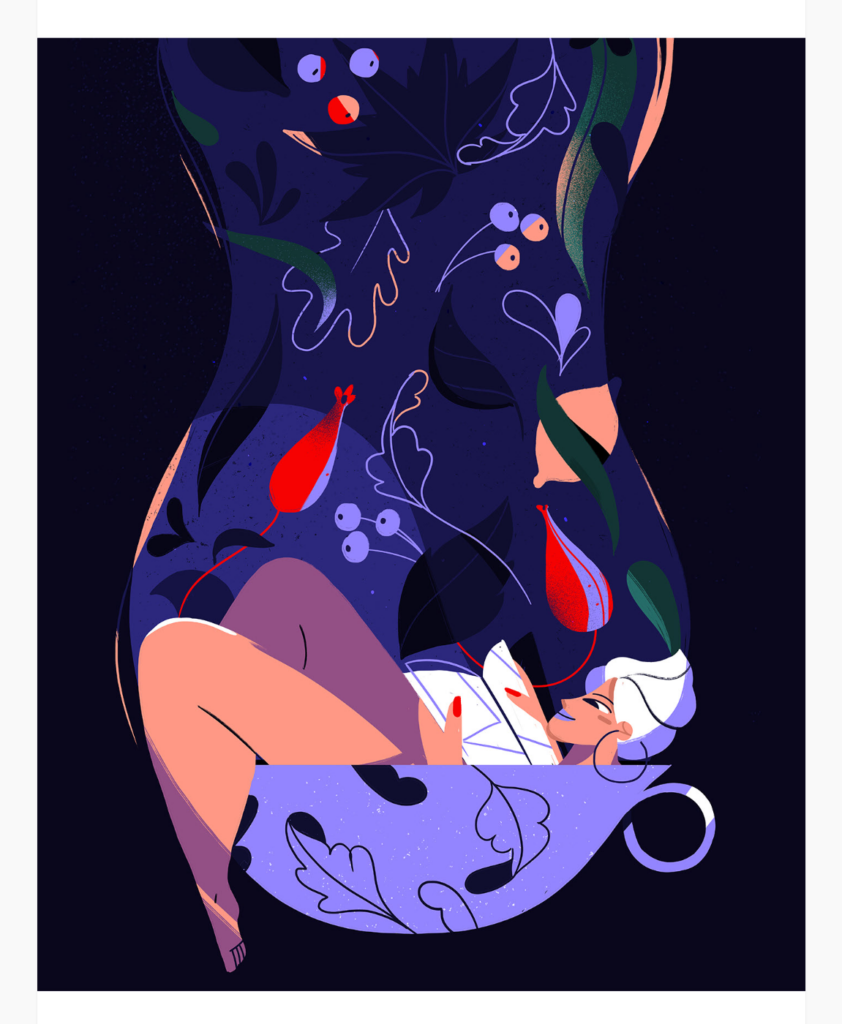
 Иллюстрации от Magdalena Koźlicka, созданные с использованием Procreate. Источник
Иллюстрации от Magdalena Koźlicka, созданные с использованием Procreate. Источник
Кому подойдет Procreate
Приложение Procreate понравится как профессиональным, так и начинающим цифровым художникам. Работать в нем очень удобно, разница между ним и рисованием традиционным методом на бумаге практически незаметна. В свой проект можно вносить бесконечно много правок. Одно касание экрана — и неверное действие отменено: отмена выполняется тапом двумя пальцами, а возвращение отмененного изменения — тремя.
Опытным специалистам редактор заменяет скетчбук, свои наброски можно сохранять в PSD-формате и редактировать уже в другой программе. Здесь легко сразу создавать готовую иллюстрацию или текстуру для 3D-модели. К тому же программу постоянно дополняют новым полезным функционалом. Стоит отметить, что вести масштабные проекты в программе может быть непросто из-за ограниченных возможностей iPad: чем меньше объем оперативной памяти, тем жестче ограничение по количеству слоев в иллюстрации.
С Procreate вы рисуете прямо на экране своего планшета или телефона стилусом, поэтому вы не привязаны к одному рабочему месту и сможете везде практиковать навыки рисования.
 Открытки от Foniksvind с персонажами и сценами из книги «Мифы и легенды Древнего Урала». Иллюстрации выполнены с использованием Procreate. Источник
Открытки от Foniksvind с персонажами и сценами из книги «Мифы и легенды Древнего Урала». Иллюстрации выполнены с использованием Procreate. Источник
Функции и возможности
Основные плюсы программы — это минималистичный интерфейс, управление жестами, большое количество кистей и настроек для них (с возможностью загружать кисти из сторонних источников). В программе есть много второстепенных полезных функций для удобной работы.
- Для начинающих художников будет полезна функция выравнивания. Чтобы нарисованная геометрическая фигура получилась ровной, нужно замкнуть все ее стороны и задержать стилус на месте. Создавать фигуры можно еще и с функцией QuickShape.
- Такие предметы, как овал, четырехугольник, треугольник и некоторые другие, можно превратить в равносторонние. Для этого стилус удерживают в конечной точке, а к холсту прикладывают палец.
- Если в процессе работы вам нужно воспользоваться референсом, его можно добавить в рабочую зону в отдельном окошке. Оно появится рядом с вашим рисунком на экране. В это окошко можно загрузить любое изображение из галереи iPad или отобразить ваш холст в миниатюре, чтобы оценивать общий вид работы.
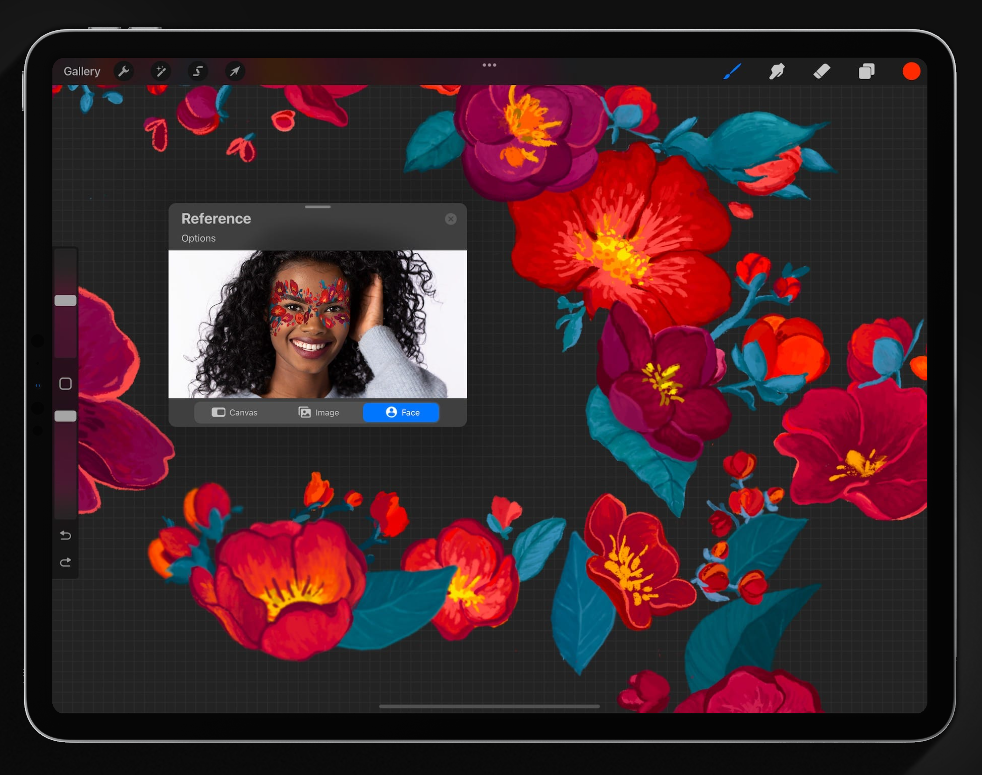 Окно с референсом. Источник
Окно с референсом. Источник
- Инструмент StreamLine («Стримлайн») может сделать линию плавной. Он отвечает за выравнивание и поможет, если движения руки художника неточны.
- В программе можно не только рисовать, но и анимировать. Функция «Ассистент анимации» позволяет делать раскадровки и создавать GIF-файлы.
- Есть возможность подключить внешнюю мышку и клавиатуру, чтобы воспользоваться функцией сочетания клавиш и в целом работать в более привычном для пользователя ПК режиме.
- В программе можно создать собственную палитру из любого понравившегося изображения буквально в один клик.
- С помощью «Прокриэйт» можно получить иллюстрации, напоминающие нарисованные вручную, например, карандашами или красками. Это возможно за счет большого количества текстурных кистей.
- В Procreate можно создавать быстрое меню из различных функций. Quick Menu («Быстрое меню») открывается в виде круга с шестью кнопками. Путем нажатия к ним прикрепляют любимую функцию из программы.

 Иллюстрации от Nour Nasser с эффектом рисунков на холсте. Источник
Иллюстрации от Nour Nasser с эффектом рисунков на холсте. Источник
Наиболее популярные инструменты
- Один из часто используемых инструментов в Procreate — «Вращение холста» и его масштабирование. Работа строится на основе системы жестов, что делает процесс интуитивно понятным.
- В редакторе есть расширенный набор инструментов, чтобы выделять и трансформировать элементы рисунка, а также работать с перспективой.
- Инструмент «Пластика» особенно пригодится начинающим пользователям. С ней легко изменить размер в большую или меньшую сторону, подтянуть объект или сжать его.
- Если художнику не понравятся стандартные кисти, он может создать свои собственные на их основе, внеся изменения в такие параметры, как форма, степень влажности и размытия, форма краев штриха и др.
- Если держать палец на экране дольше, чем длится обычный тап, появится еще один популярный инструмент — «Пипетка». С помощью него можно брать цвет из любой точки изображения.
 Иллюстрация по мотивам мультфильма Encanto от Foniksvind. Источник
Иллюстрация по мотивам мультфильма Encanto от Foniksvind. Источник
Интерфейс Procreate
Интерфейс приложения Procreate — лаконичный и понятный. Основное пространство здесь занимает рабочая область, а все кнопки размещены по краям. К тому же интерфейс можно скрыть, тогда рисунок займет всю рабочую область. Основные панели и кнопки на них зафиксированы, двигать можно только палитру цветов, а ползунок размера кисти можно прикрепить либо справа, либо слева. С помощью «Основного меню» вы можете создать новые рисунки, переместить завершенные проекты или разбить их на группы. Главные инструменты в Procreate — «Кисти», «Слои» и «Палитра». Все они расположены в верхнем углу справа.
графический дизайнер с нуля до про
профессия| 20 месяцев
графический дизайнер с нуля до про

Станьте дизайнером, который нужен в маркетинге, PR, IT. Дадим не только знания, но и реальный опыт в профессии
научиться
«Палитра цветов». Кроме имеющихся можно создавать новую палитру. Ее используют как цветовой круг или как растяжку цвета.
Следом за «Палитрой» идут «Слои». Их можно объединить, дублировать, блокировать и разблокировать, а лишние — удалить. Их количество зависит от оперативной памяти вашего девайса. Высокое разрешение и формат позволяют создавать меньшее число слоев.
«Кисти». Можно воспользоваться традиционными или оригинальными кистями для создания различных эффектов. Некоторые кисти повторяют текстуру карандашей, ручек, красок и прочих материалов. Поэтому в библиотеке они разделены на соответствующие категории.
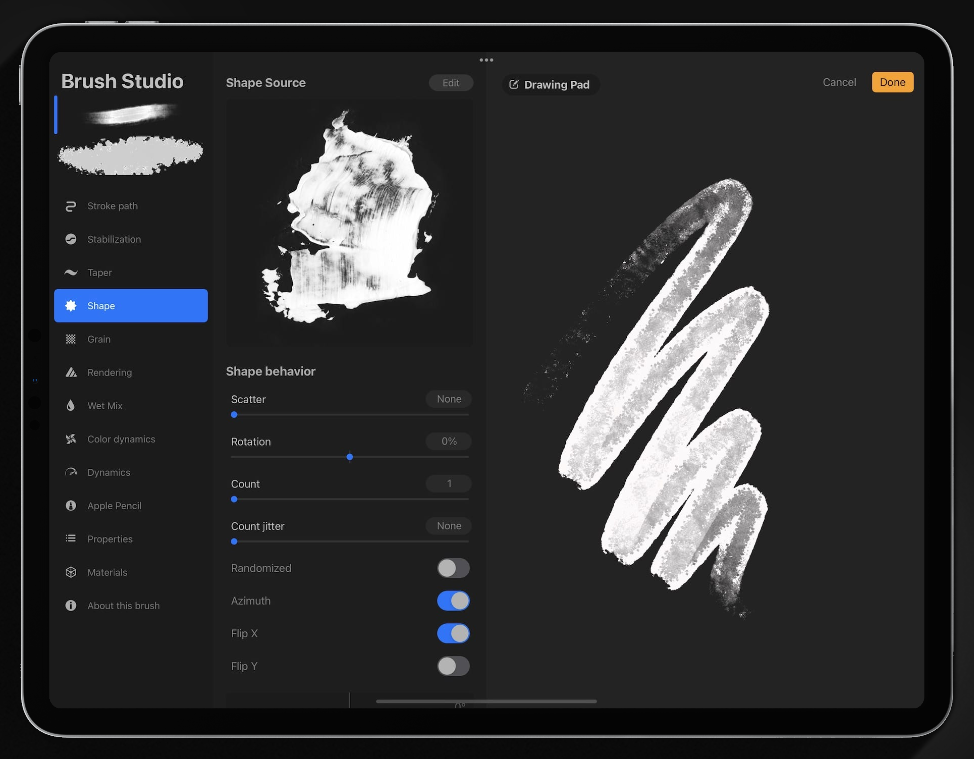 Меню настройки кистей. Источник
Меню настройки кистей. Источник
Чтобы создать новый рисунок, жмем на плюс в правой части интерфейса. Далее выбираем размеры холста. Можно задать индивидуальные значения или выбрать из существующих. После всех настроек откроется рабочее пространство. Чтобы ускорить процессы, нажатия на некоторые кнопки заменяют жестами. Например, можно отменить последнее действие, поменять масштаб или повернуть холст.
Функция 3D в Procreate
В последнее обновление Procreate до версии 5.2 добавили возможность работать с 3D-моделями. Теперь можно загрузить объект в формате 3D, рисовать прямо на его поверхности, поработать с картой текстур, поворачивать под разными углами и экспортировать готовый проект. Здесь есть возможность установить источники света, настроить их количество, расположение, регулировать яркость и играть с цветом.
Для начала нужно создать документ, зайти в «Настройки» (гаечный ключ) и в разделе «Справка» выбрать пункт «Что нового». У вас появится окно, в котором можно загрузить комплект 3D-моделей. При нажатии на эту кнопку объекты автоматически начнут загружаться. Процесс может занять некоторое время из-за большого размера файла. После окончания загрузки в разделе «Галерея» появится несколько моделей.
Работать с таким объектом просто и удобно. Касаясь экрана одним пальцем, можно вращаться вокруг модели, двумя — перемещаться вправо и влево, при этом двигать саму модель на плоскости.
Для раскрашивания можно взять любую кисть, поменять настройки при необходимости, выбрать любой цвет и начать рисовать по поверхности модели. Цвет можно и перетащить сразу на объект — он будет окрашен со всех сторон. Одно из преимуществ приложения — карта Metallic. С ее помощью все металлические детали, которые есть в объекте, будут выглядеть действительно металлическими. Просто нажмите на эту карту и выберите нужный цвет в палитре.
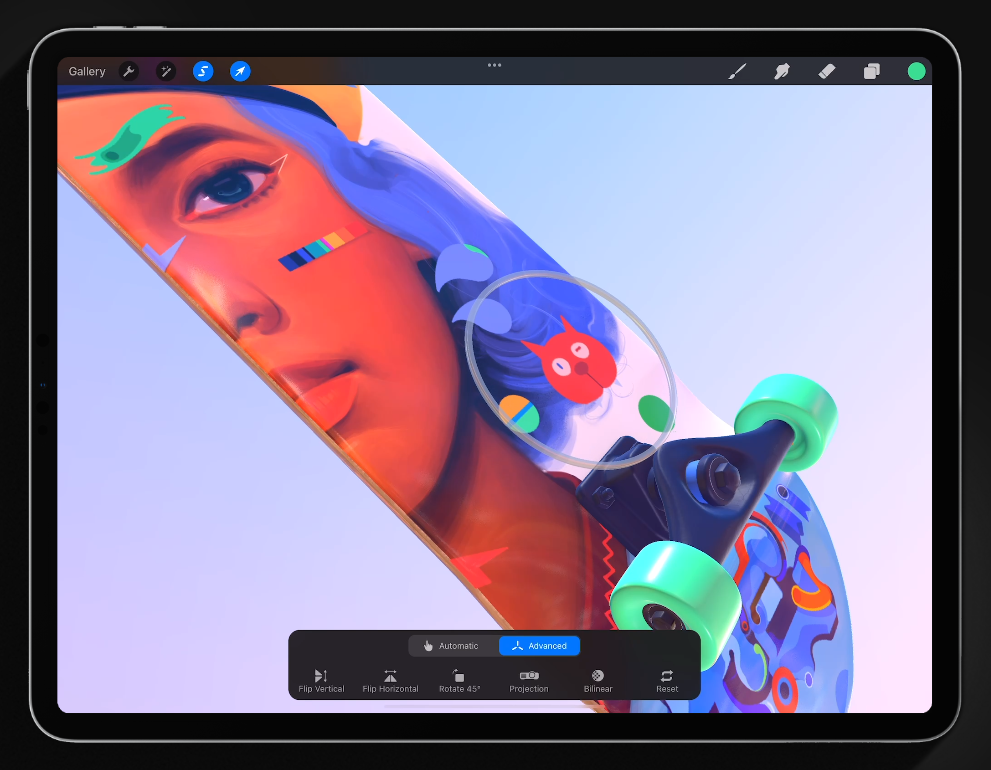 Раскрашивание объемной модели скейтборда в Procreate. Источник
Раскрашивание объемной модели скейтборда в Procreate. Источник
В панели слоев находятся элементы 3D-модели. Вы можете выбрать слой здесь или же просто нажать на требуемую область и сразу рисовать по ней. Здесь же на панели есть карты текстур, цветов и шероховатости. Вы сможете просмотреть 3D-модель в режиме дополненной реальности. Функция AR (дополненная реальность) встроена в iPad, поэтому загружать какую-то программу отдельно не нужно.
Плюсы и минусы Procreate
Плюсы
- Широкие возможности при работе с кистями. В приложении их большое количество, при этом у каждой категории свои параметры. Вы можете создавать кисти под индивидуальные потребности. Если вы пользуетесь набором кистей на ПК, продолжайте с ним работать и в Procreate.
- Можно скачать файлы, которые создали другие пользователи. Редактор поддерживает все популярные форматы файлов.
- В программе можно работать со шрифтами и мелкой цветокоррекцией.
- С Procreate плавный рабочий процесс. Можно менять масштаб, двигать перо и поворачивать холст без задержек.
- Во время работы идет покадровая запись и автоматическое сохранение последнего действия вплоть до 250 шагов.
- В приложении Procreate есть гибкая регулировка оттенка, яркости, а также насыщенности цвета.
Минусы
- У некоторых элементов непонятное название. Если вы не встречались с ними ранее в других приложениях, трудно определить, что они означают в Procreate.
- Чтобы поменять какие-то параметры, приходится заходить в настройки или пользоваться жестами, что проблемно, если вы с ними пока не знакомы.
- На холсте не совсем удобно создавать переход из одного цвета в другой: границы заметны — придется тратить время для создания плавных границ.
- Приложение платное.
Где скачать и сколько стоит приложение
Приложение работает только на программном обеспечении iOS и iPadOS. Скачать Procreate можно в официальном магазине Apple и установить через App Store. Вам потребуется iPadOS версии 13.2 и выше. Оплатить программу нужно только один раз, ее можно обновить бесплатно до следующей версии или подключить автоматическое обновление.
Стоимость программы на момент написания статьи — $9.99. Чтобы рисовать, дополнительно нужно приобрести стилус Apple Pencil и, если вам не хватит набора кистей в приложении (что вряд ли, учитывая их огромное количество по умолчанию), в интернете можно бесплатно скачать или купить наборы кистей, сделанные другими художниками.
профессия графический дизайнер с нуля до про
профессия графический дизайнер с нуля до про
Маркетинг, PR, IT — мы не знаем, какую сферу вы выберете, когда станете графическим дизайнером. Но знаем, что вы сможете им стать, получив реальный опыт. Тот, который оценят работодатели
Научиться